Konversi MSG menjadi JPG
Cara mengonversi file email Outlook MSG ke gambar JPG menggunakan Outlook, perangkat lunak PDF, dan konverter online.
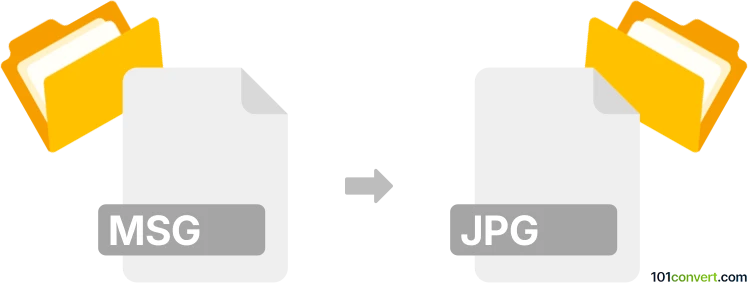
Bagaimana mengkonversi msg ke jpg berkas
- Lainnya
- Belum ada peringkat.
101convert.com assistant bot
12j
Memahami format file msg
MSG files adalah file pesan email yang dibuat dan digunakan oleh Microsoft Outlook. Mereka menyimpan isi email, termasuk badan pesan, lampiran, pengirim, penerima, dan metadata. File MSG umum digunakan untuk pengarsipan atau berbagi email individual di luar Outlook.
Memahami format file jpg
JPG (atau JPEG) adalah format file gambar yang banyak digunakan dikenal karena kompresinya yang efisien dan kompatibilitasnya. File JPG cocok untuk foto dan gambar yang perlu dibagikan atau ditampilkan di web, karena menyeimbangkan kualitas gambar dan ukuran file.
Kenapa mengonversi msg ke jpg?
Mengonversi file MSG ke JPG memungkinkan Anda menyimpan email sebagai gambar. Ini berguna untuk pengarsipan, berbagi, atau menyisipkan isi email di dokumen atau presentasi di mana format gambar diperlukan.
Cara mengonversi msg ke jpg
Konversi langsung dari MSG ke JPG tidak didukung secara native oleh kebanyakan perangkat lunak. Prosesnya biasanya melibatkan dua langkah:
- Buka file MSG di Microsoft Outlook.
- Simpan atau cetak email sebagai PDF atau gunakan opsi File → Print dan pilih printer PDF.
- Konversi PDF yang dihasilkan ke JPG menggunakan konverter PDF-ke-gambar.
Perangkat lunak terbaik untuk konversi msg ke jpg
- Microsoft Outlook: Buka dan cetak file MSG ke PDF.
- Adobe Acrobat: Konversi PDF ke JPG melalui File → Export To → Image → JPEG.
- Konverter online: Situs seperti Zamzar atau CloudConvert dapat mengonversi PDF ke JPG dengan mudah.
- Alternatif gratis: Gunakan alat gratis seperti IrfanView atau PDF24 Creator untuk konversi PDF ke JPG.
Contoh konversi langkah demi langkah
- Buka file MSG di Microsoft Outlook.
- Pilih File → Print dan pilih Microsoft Print to PDF sebagai printer. Simpan PDF.
- Buka PDF di Adobe Acrobat atau konverter online.
- Ekspor atau konversi PDF ke format JPG.
Saran dan pertimbangan
- Format mungkin berubah selama konversi; periksa output JPG untuk keakuratan.
- Untuk konversi batch, pertimbangkan menggunakan alat otomatis atau skrip.
- Selalu verifikasi informasi sensitif sebelum membagikan gambar yang dikonversi.
Catatan: Catatan konversi msg ke jpg ini tidak lengkap, harus diverifikasi, dan mungkin mengandung ketidakakuratan. Silakan pilih di bawah ini apakah Anda merasa informasi ini bermanfaat atau tidak.